Spotify waxay ku sii socotaa burburka Windows 11/10
Spotify waa mid ka mid ah adeegyada streaming music ee ugu weyn adduunka. Waxaa laga heli karaa meelo kala duwan oo ay ku jiraan iOS, Android , Windows , macOS iyo in ka badan. Dhawaan, Spotify waxay soo saartay codsigeeda Dukaanka Microsoft(Microsoft Store) . Waa arji Windows Classic ah ee maaha arjiga Windows Platform Universal(Universal Windows Platform) . Isticmaalayaasha qaar ayaa ka warbixinaya khaladka barnaamijka qulqulka muusigga(Music) ee Windows 11/10 halkaas oo ay si joogto ah u burburto oo ay siiso farriin leh-
SpotifyWebHelper has stopped working
Waxaa jira sababo badan oo arrintan ah, waxaanan dabooli doonaa dhammaan hagaajinta suurtagalka ah ee isla arrin isku mid ah.
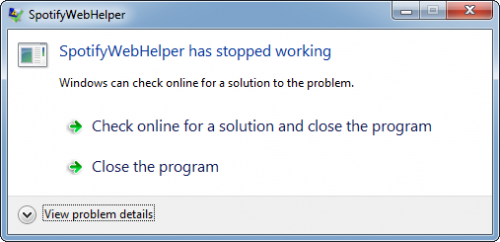
Spotify ayaa ku sii burburaya Windows PC
Waxaan eegi doonaa hagaajinta soo socota si aan meesha uga saarno SpotifyWebHelper waxay joojisay(SpotifyWebHelper has stopped working) fariinta shaqada Windows 10:
- U samee kaadhka SD.
- Ka saar oo dib u rakib Spotify.
- Ku socodsii qaabka waafaqsan
1] Habee kaadhkaga SD
Haddii aad isku dayeyso inaad ku ciyaarto muusikada ku kaydsan kaarka SD(SD Card) -kaaga , waxaa jiri kara fursado badan oo ah in waxyaabaha ku jira kaadhka SD(SD Card) ay musuqmaasuqeen oo Spotify ma awoodo inuu akhriyo.
Fur PC-kan inta uu kaadhka SD(SD Card) ku xidhan yahay
Midig ku dhufo(Right-click) galitaanka kaadhka SD(SD Card) oo guji.
Dooro Qaab…(Format…)
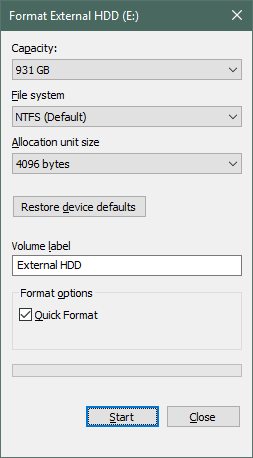
Daaqad yar oo cusub ayaa soo bixi doonta Waxaad u baahan tahay inaad doorato Nidaamka Faylka(File System) iyo qiyamka kale. Calaamadee (Check ) sanduuqa calaamadaynta ee leh Qaab Degdeg ah.(Quick Format.)
Ugu dambeyntii, dhagsii Start si aad u bilowdo habaynta kaadhka SD.
Waxaa xusid mudan, in aad u baahan tahay in aad kayd ka sameysato dhammaan xogtaada kaadhka SD(SD Card) si gooni ah oo aad dib ugu soo celiso marka qaabaynta la dhammeeyo. Sababtoo ah marka aad qaabaynayso kaadhkaga SD(SD Card) waxa aad tirtiraysaa dhamaan xogta kaadhkaga SD(SD Card) .
2] Ka saar oo dib u rakib Spotify
Taas awgeed, ku billow inaad ku qorto appwiz.cpl (appwiz.cpl ) sanduuqa Raadinta Start(Start Search) oo ku dhufo Gelida(Enter) si aad u furto Uninstall a Control Panel applet.
Laga soo bilaabo liiska dadku ku badan yahay ee daaqada cusub, ka raadi gal la yiraahdo, Spotify. Midig ku dhufo oo guji Uninstall. Dib u bilow kombayutarkaga (Reboot)Haddii ay dhacdo inaadan ka helin Spotify halkaas, waxaad u baahan tahay inaad furto Settings App oo aad u soco Apps > Apps iyo Features iyo dhinaca midigta ee guddi, raadi Spotify si ay halkaas uga saarto.
Ka dib markaad dib u kiciso kombiyuutarka, waa inaad tirtirtaa dhammaan faylasha iyo faylalka haraaga ah ee uu ka tagay software-kani.
Hubi in faylashaada qarsoon ay muuqdaan ka dibna u gudub jidka soo socda,
C:\Users\<username>\AppData\Roaming\Spotify
Tirtir waxa ku jira galkan.
Ka dib marka aad dhammayso, hel faylka dejinta loo baahan yahay ama App Store ee noocii ugu dambeeyay ee Spotify oo ku rakib.
3] Ku socodsii Spotify(Run Spotify) qaabka waafaqsan(Compatibility Mode)
Faylka waxaa laga yaabaa inaan loogu talagelin inuu ku shaqeeyo noocaaga hadda ee Windows . Waxaa laga yaabaa inaad isku daydo inaad ku socodsiiso arjiga qaabka waafaqsan . Tani waxay u ogolaan doontaa codsigu inuu u maleeyo inuu ku socdo jawi ku habboon sidii loogu talagalay.
Waxaan rajeynayaa in tani ay ka dhigayso koobigaaga Spotify inuu si fiican u shaqeeyo.(I hope this makes your copy of Spotify working fine.)
Related posts
Sida loo tuso qaybta Faahfaahinta gudaha File Explorer gudaha Windows 11/10
Sida loo isticmaalo Charmap iyo Eudcedit qalabyada ku dhex dhisan ee Windows 11/10
Sida loo hubiyo xidhitaanka iyo bilawga Log in Windows 11/10
Microsoft Intune miyaanay wada shaqayn? Ku qas Intune in ay isku xidho Windows 11/10
Dejinta isku xidhka oo aan shaqaynayn ama ka cirroonayn Windows 11/10
Sida loo xaliyo dhibaatada isku dhaca Saxeexa Disk ee gudaha Windows 11/10
Dib u celi, dhaqaaq, ama tirtir PageFile.sys marka la xirayo gudaha Windows 11/10
Sida loo maareeyo Xadka Isticmaalka Xogta ee Windows 11/10
Waa maxay faylka PLS? Sida loo abuuro faylka PLS gudaha Windows 11/10?
Software-ka ugu Fiican Tijaabada Battery ee Laabtoobka & Qalabka lagu baadho ee Windows 11/10
Waa maxay faylka Windows.edb ee ku jira Windows 11/10
Hagaaji khaladka Shaashada Buluugga ah ee Klif.sys Windows 11/10
Sida loo beddelo darawallada adag ee gudaha Windows 11/10 oo leh Hot Swap
Sida loo sahlo ama loo joojiyo Win32 Wadooyinka Dheer ee Windows 11/10
Hagaaji Kormeerahaaga si aad u hesho xallinta shaashadda ee ka wanaagsan Windows 11/10
Sida loo abuuro Shaxda Radar gudaha Windows 11/10
Hagaaji Shaashadda Madow ee Dhimashada ee Windows 11/10; Ku dheggan Shaashada Madow
Barnaamijyada Jadwalka ugu fiican ee bilaashka ah ee Windows 11/10
CPU kuma soconayso xawli buuxa ama awood gudaha Windows 11/10
Sida loo tijaabiyo Webcam gudaha Windows 11/10? Ma Shaqaynaysaa?
